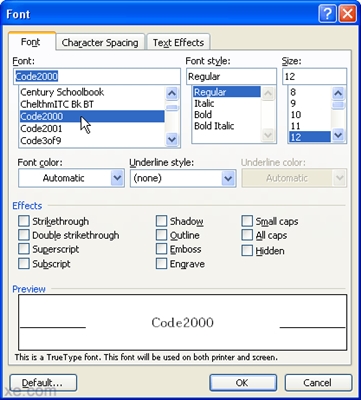As gevolg van die kenmerke van die standaarduitleg van die VKontakte-webwerf, is dit moontlik dat baie gebruikers van hierdie bron belangstel in die onderwerp van die inhoudskaal. In die loop van hierdie artikel hou ons ewe veel verband met die verhoging van die skaal en die vermindering daarvan op verskillende maniere.
Zoem uit op die webwerf
Ons let daarop dat ons vroeër egter 'n soortgelyke onderwerp aangeraak het ten opsigte van teksinhoud, en nie die bladsy as geheel nie. Boonop hou die beskrewe prosesse direk verband met mekaar as gevolg van die gebruik van dieselfde tipe funksionaliteit.

Kyk ook: Hoe om die skaal van die teks VC te verander
Ons beveel ook aan dat u die materiaal lees oor die redigering van die skermresolusie in die Windows-bedryfstelsel. Dit is te wyte aan die feit dat stelselinstellings alle komponente van die skerm beïnvloed, of dit nou 'n blaaiervenster is of die bron wat daarin oopgemaak is.

Kyk ook: Zoom in Windows
As u op die punt kyk, het u as 'n standaard VC-gebruiker toegang tot 'n beperkte aantal metodes om hierdie soort probleme op te los.
Metode 1: Zoem die bladsy uit in die blaaier
In een van die artikels wat hierbo genoem is, het ons die metode om teks te skaal deur middel van gereedskap gebruik om bladsyresolusie in 'n internetblaaier te verander. In werklikheid verskil hierdie metode nie veel van dié wat daar beskryf word nie, en vul dit slegs gedeeltelik aan, gebaseer op die onderwerp van hierdie artikel.
- Hou die sleutel in op die VKontakte-webwerf "Ctrl" en rol die wiel af.
- Alternatiewelik kan u die knoppie ingedruk hou "Ctrl" Klik op die knoppie "-" soveel keer as wat nodig is.
- By die implementering van hierdie aanbevelings sal die grootte van die aktiewe skerm verminder.
- Die zoominstrument word aan die regterkant van die adresbalk aangebied.
- Hier kan u die skerm aanpas soos u wil.





Let daarop dat alhoewel die handelinge wat beskryf word met behulp van die voorbeeld van die Google Chrome-blaaier beskryf word, kan ander internetblaaiers u dieselfde manipulasies uitvoer. Die enigste merkbare verskil is miskien net 'n effens ander koppelvlak om die skermskaal te verander.

Die toestemming wat u ingestel het, sal slegs van toepassing wees op die webwerf waar die verandering aangebring is.
Gegewe al die bogenoemde, kan u benewens die gebruik van die vinnige sleutels van Windows gebruik maak van die koppelvlakinstellings van elkeen van die blaaiers. Onthou egter dat hierdie soort aanpassings die wêreldwye skaalinstellings beïnvloed, wat sommige webwerwe ongerieflik maak om te gebruik.
Lees ook:
Hoe om Opera in te zoem
Hoe om die skaal in Yandex.Browser te verander
Ons hoop dat u daarin geslaag het om enige probleme in die uitvoering van ons instruksies om die resolusie van die VK-skerm te verminder, te vermy.
Metode 2: Verander die skermresolusie
Soos in die Windows-bedryfstelsel, is daar basiese instellings vir die resolusie van die skerm, waarvan die veranderinge in die werksomgewing lei. Hierdie metode bestaan uit die installering van 'n effens groter skaal as wat u aan die begin van die lees van die instruksies gestel het.
Slegs in 'n klein aantal gevalle kan die waarde hoër wees as die standaardwaarde.
Lees meer: Hoe om die skermresolusie van Windows te verander
Ons vestig u aandag daarop dat dit by verstek onmoontlik is om die resolusie hoër te stel as wat die monitor voorsien. Terselfdertyd is hierdie opdrag relevant in gevalle waar die resolusie aanvanklik op die verkeerde vlak teruggestel is, byvoorbeeld as gevolg van die installering van nuwe grafiese drywers.
Kyk ook: Hoe om die skerm op 'n skootrekenaar te vergroot
Benewens die veranderinge in die volwaardige rekenaarweergawe van VK, kan die skaal verminder word in 'n mobiele toepassing vir Android en IOS.
Ons beëindig hierdie artikel in die afwesigheid van enige ander relevante metodes.